- Muallif Abigail Brown [email protected].
- Public 2023-12-17 07:04.
- Oxirgi o'zgartirilgan 2025-01-24 12:28.
IPhone 8 yoki 8 Plus’ning zaxira nusxasini muntazam ravishda olib borish juda muhim. Zaxira nusxasi yordamida siz muammodan xalos bo'lishingiz yoki yangilanganingizda ma'lumotlarni yangi iPhone-ga tiklashingiz mumkin. IPhone 8 va 8 Plus-ni zaxiralashning ikki yo'li mavjud. Bu yerda ikkalasi haqida bilishingiz kerak bo‘lgan narsalar.
Ushbu maqoladagi koʻrsatmalar iOS 12 va undan yuqori versiyalarda ishlaydigan iPhone 8 va 8 Plus modellariga tegishli. Agar sizda boshqa modellar bo‘lsa, iPhone 7 yoki iPhone X’ning zaxira nusxasini yaratish bo‘yicha maqolalarimiz ham bor.
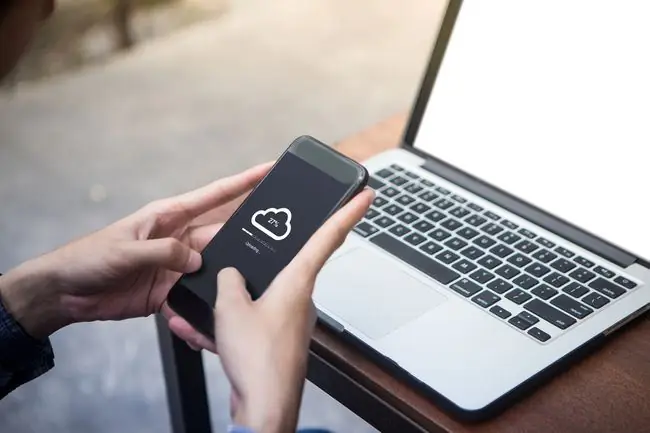
Qanday qilib iPhone 8 va 8 Plus telefonlarini iCloud-ga zaxiralash mumkin
IPhone 8 va 8 Plus-ning zaxira nusxasini yaratishning eng oddiy usuli iCloud-dan foydalanishdir. Buni qilganingizda, telefoningiz Wi-Fi tarmog'iga ulanganda avtomatik ravishda ma'lumotlaringizni iCloud hisobingizga zaxiralaydi. Avtomatikdan ko'ra oddiyroq narsa yo'q. Buni qilish kerak:
-
iPhone iCloud hisobingizga kirganligiga ishonch hosil qiling.
Sizning iCloud hisobingiz Apple ID bilan bir xil foydalanuvchi nomi va parolga ega boʻlishi mumkin va siz iPhone-ni sozlaganingizda tizimga kirgansiz.
- Agar iPhone hali ulanmagan boʻlsa, uni Wi-Fi tarmogʻiga ulang.
-
Sozlamalar-ga teging.
- Ekran tepasidagi ismingizni bosing.
-
iCloud-ga teging.

Image - iCloud Backup-ga teging.
-
iCloud Backup slayderini yoniq/yashil rangga oʻtkazing.

Image -
Buni amalga oshirgandan soʻng, telefoningiz Wi-Fi tarmogʻiga ulangan, quvvat manbaiga ulangan va qulflangan istalgan vaqtda iPhone avtomatik ravishda iCloud-ga zaxiralanadi.
Avtomatik zaxiralashni kutmoqchi emasmisiz? Yuqoridagi barcha amallarni bajarib, iCloud-ga zaxira nusxasini qo'lda yaratishingiz mumkin. iCloud Zaxira nusxasi ekraniga kirganingizda Zaxiralash tugmasini bosing.
iCloud xotirasini qanday yangilash mumkin
Har bir iCloud hisobi zaxira nusxalari va boshqa maʼlumotlar uchun 5 GB bepul xotira bilan birga keladi. Sizning barcha ma'lumotlaringiz bu chegaraga kirmaydi; musiqa va ilovalarni zaxiralash shart emas, chunki ularni bepul qayta yuklab olishingiz mumkin.
Ya'ni, 5 GB xotira unchalik katta emas va iCloud hisobingizdagi zahira nusxalari uchun joy juda tez tugashi mumkin. Agar shunday vaziyatga duch kelsangiz, quyidagi amallarni bajarish orqali iCloud xotirangizni yangilang:
- Sozlamalar-ga teging.
- Ismingizga teging.
- iCloud > Xotirani boshqarish > Xotira rejasini oʻzgartirish..
-
Oʻzingiz xohlagan yangi xotira rejasiga teging.

Image - Sotib olish ga teging.
- Soʻralganda Apple ID foydalanuvchi nomi va parolini kiriting. Yangi xotira miqdori uchun oylik toʻlov Apple ID-dagi faylingizdagi kartadan olinadi.
MacOS Catalina (10.15) yordamida iPhone 8 va 8 Plus telefonlarini qanday zaxiralash mumkin
ICloud iPhone 8 va 8 Plus-ning zaxira nusxasini yaratishning eng qulay usuli bo'lsa-da, bu sizning yagona variantingiz emas. Shuningdek, siz iPhone-ni kompyuteringizga zaxiralashingiz mumkin, ammo buni qanday qilish sizda qanday kompyuter va qaysi operatsion tizimdan foydalanayotganingizga bog'liq.
Agar siz Windows yoki macOS Mojave (10.14) yoki undan oldingi versiyalardan foydalansangiz, keyingi bo'limga o'ting. Agar siz macOS Catalina (10.15) dan foydalansangiz, oʻqing.
Avvallari siz iTunes yordamida iPhone’larni Mac’larga zaxiralagan edingiz, biroq Apple macOS Catalina’da (10.15) iTunes ilovasini to‘xtatdi. Buning o'rniga Finder yordamida iPhone-ning zaxira nusxasini yaratasiz. Mana nima qilish kerak:
- Sinxronlash kabeli yoki Wi-Fi orqali iPhone-ni Mac-ga ulang.
- Yangi Finder oynasini oching.
- Finder oynasining chap tomonida Joylashuvlar bo'limini toping va iPhone nomini bosing.
-
Agar soʻralsa, Ishonch tugmasini bosing.

Image -
Keyin, Finder oynasida iTunes-dan iPhone boshqaruv ekraniga deyarli oʻxshash ekran yuklanadi. Zaxiralash boʻlimida (Umumiy koʻrinishida) IPhone’dagi barcha maʼlumotlarni ushbu Mac-ga zaxiralash tugmasini bosing..

Image Agar sizda Apple Watch boʻlsa, Mahalliy zaxira nusxasini shifrlash yonidagi katakchani belgilang. Aks holda, salomatlik va harakatlaringiz haqidagi maʼlumotlaringiz zaxiralanmaydi.
- Sizdan iPhone qurilmangizda parolingizni kiritish talab qilinishi mumkin. Buni qilganingizdan so'ng, zaxiralash boshlanishi kerak. Agar shunday bo'lmasa, iPhone-ni Mac-ga zaxiralash uchun Hozir zaxiralash tugmasini bosing.
iTunes-dan foydalanib iPhone 8 va 8 Plus-ni qanday zaxiralash mumkin
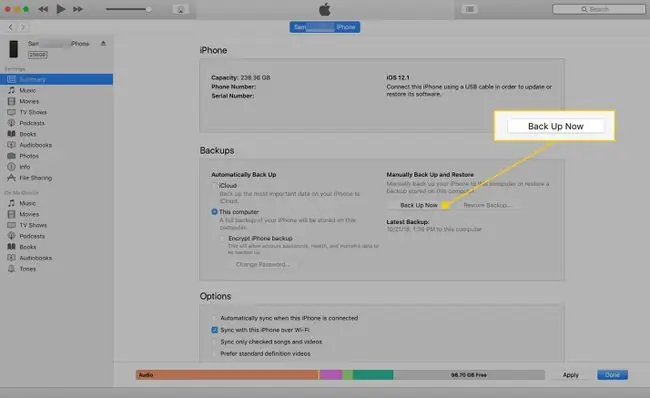
Agar siz Mac-da yoki Windows-ning istalgan versiyasida macOS Mojave (10.14) yoki undan oldingi versiyada ishlayotgan bo'lsangiz, iTunes-dan foydalanib iPhone-ning zaxira nusxasini yaratishingiz mumkin. Mana:
-
iPhone-ni sinxronlashtirmoqchi bo'lgan kompyuterga ulang.
Siz kiritilgan sinxronlash kabelidan foydalanishingiz mumkin yoki bu opsiyani allaqachon sozlagan boʻlsangiz, Wi-Fi orqali sinxronlashingiz mumkin.
- Agar iTunes avtomatik ochilmasa, uni oching.
- Yuqori chap burchakdagi, ijro boshqaruvlari ostidagi iPhone belgisini bosing.
-
iPhone boshqaruv ekranida Zaxiralar boʻlimini toping va Bu kompyuter yonidagi katakchani belgilang.
Avval aytib oʻtganimizdek, agar sizda Apple Watch boʻlsa, salomatlik va faollik maʼlumotlari qoʻshilishi uchun zaxirangizni shifrlaganingizga ishonch hosil qiling.
- Zaxiralash tugmasini bosing.






